كيفية قص مقاطع الفيديو عبر الإنترنت على نظام Windows أو Mac
يعد قص مقاطع الفيديو أحد أهم أجزاء تحرير الفيديو. إذا كان لديك مقطع فيديو طويل وكانت معظم الأجزاء غير ضرورية ، فيمكنك قص الفيديو لقص الأجزاء الضرورية. تكمن المشكلة في التطبيق الذي يجب استخدامه لقص الفيديو. على الرغم من أن العديد من برامج تحرير الفيديو يمكن أن تساعدك في قص مقاطع الفيديو ، إلا أنها ليست كلها آمنة ومجانية الاستخدام. ظهر العديد من أدوات قص الفيديو عبر الإنترنت ، ومعظمها مجاني للاستخدام. لذلك ، يمكنك استخدام هذه الأدوات لقص مقاطع الفيديو الخاصة بك. سيناقش منشور الدليل هذا كيفية القيام بذلك تقليم مقاطع الفيديو عبر الإنترنت على أجهزة Windows أو Mac.
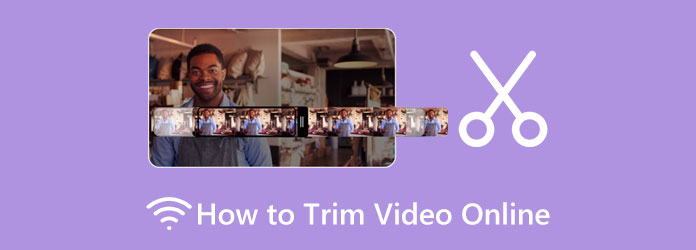
الجزء 1. المكافأة: كيفية قص مقاطع الفيديو في وضع عدم الاتصال
لدينا الحل الذي تريده إذا كنت تفضل استخدام تطبيق غير متصل بالإنترنت لقص مقاطع الفيديو. يعد استخدام أداة غير متصلة بالإنترنت أمرًا مريحًا للغاية لأنك لست بحاجة إلى الوصول إلى الإنترنت لاستخدامها. كما أنه لا يحتوي على فيروسات ضارة أو إعلانات قد تضر بجهازك. سيعلمك هذا الجزء أفضل برامج قص الفيديو لنظامي التشغيل Windows و Mac.
إذا كنت ترغب في استخدام التطبيق الأكثر فعالية لقص الفيديو ، فيجب عليك استخدامه برنامج Tipard Video Converter UItimate. تسمح لك أداة قص الفيديو هذه بتعيين نقطتي البداية والنهاية للمقطع الذي تريد قصه. بالإضافة إلى ذلك ، فإنه يحتوي على ميزة حيث يمكنك تقسيم الأجزاء تلقائيًا. كما أنه يدعم جميع تنسيقات الفيديو ، مثل تنسيقات MP4 و MOV و MKV و AVI و VOB و WebM و WMV و M4V و 500+. يمكنك أيضًا نسخ مقطع من الفيديو الخاص بك وإنشائه كقطعة جديدة.
علاوة على ذلك ، يحتوي Tipard Video Converter Ultimate على العديد من ميزات التحرير المتقدمة ، مثل ضاغط الفيديو ، وعكس الفيديو ، وتصحيح الألوان ، ومزيل العلامة المائية للفيديو ، والمزيد من Toolbox. وعلى الرغم من ذلك ، يستخدم العديد من المحررين المحترفين هذا التطبيق لتحرير مقاطع الفيديو ؛ يحتوي على واجهة سهلة الاستخدام يمكن للمبتدئين أيضًا استخدامها بسهولة. تتمثل ميزة استخدام أداة قص الفيديو في Tipard في أنه يمكنك قص مقاطع الفيديو الخاصة بك دون فقد جودتها. فما تنتظرون؟ اتبع الخطوات أدناه لقص مقاطع الفيديو بدون فقدان.
كيفية قص مقاطع الفيديو باستخدام Tipard Video Converter Ultimate:
الخطوة1 أولا ، تحميل Tipard Video Converter Ultimate على جهاز الكمبيوتر الخاص بك عن طريق النقر فوق الزر "تنزيل" أدناه لنظام التشغيل Windows أو Mac. ثم قم بتشغيل البرنامج على جهازك.
الخطوة2 انتقل إلى الأدوات علامة التبويب في الواجهة الأولى للتطبيق وحدد ملف فيديو المتقلب ميزة.
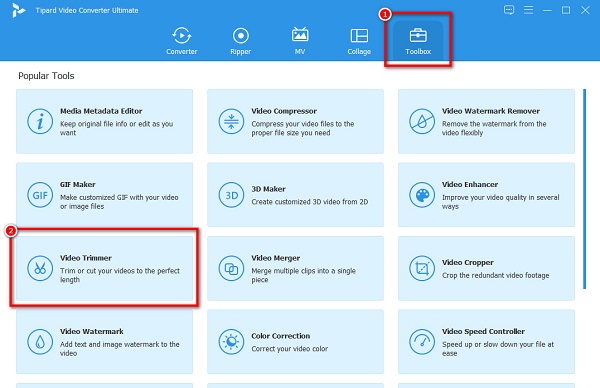
الخطوة3 بعد ذلك ، اضغط على زائد (+) زر تسجيل لتحميل الفيديو الذي تريد قصه. تستطيع سحب وإسقاط الفيديو الخاص بك من مجلدات الكمبيوتر إلى ملف علامة زائد مربع لاستيراد مقطع فيديو.
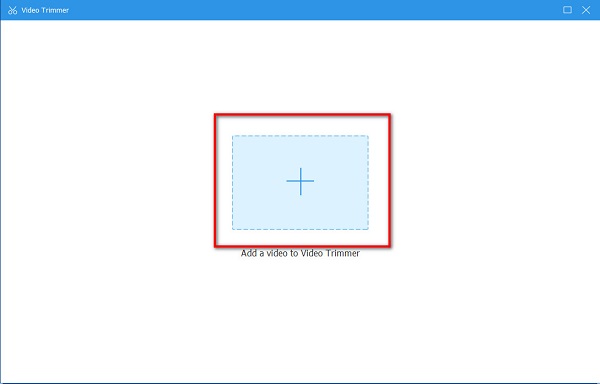
الخطوة4 في نافذة Video Trimmer ، سترى ملف Timeline أسفل معاينة الفيديو الخاص بك. حرك ال المقاود إلى الموقع الذي تريد قطع الفيديو فيه. يمكنك أيضًا النقر فوق ملف ضبط بداية التشغيل و تعيين النهاية أزرار لتسهيل الوصول إليها.
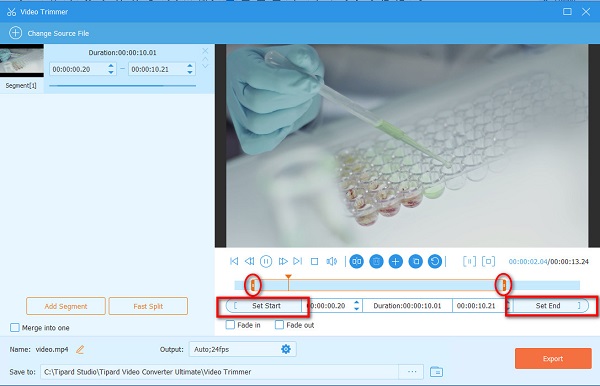
الخطوة5 لقص الفيديو الخاص بك ، انقر فوق تصدير الزر في الزاوية اليمنى السفلية من الواجهة. بعد ذلك ، فقط انتظر لبضع ثوان ، ثم سيكون الإخراج الخاص بك جاهزًا على ملفات الكمبيوتر الخاص بك.
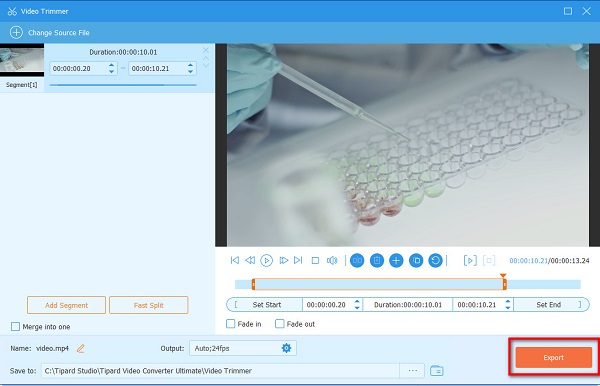
الجزء 2. كيفية قص مقاطع الفيديو عبر الإنترنت
يفضل العديد من المستخدمين استخدام أداة قص الفيديو عبر الإنترنت لأنها تتيح لهم توفير مساحة على أجهزتهم. أيضًا ، لا تحتاج إلى تنزيل أي برنامج وتثبيته لقص مقاطع الفيديو. يمكن أن تساعدك العديد من التطبيقات عبر الإنترنت في قص مقاطع الفيديو. لكننا بحثنا بين أفضل أدوات قص الفيديو عبر الإنترنت واخترنا الأفضل للتوصية به. سنوضح لك أيضًا عملية استخدامها.
1. 123Apps - فيديو تقليم
إذا كنت تبحث عن قادين الفيديو عبر الإنترنت في متصفحك ، سيكون الأول في القائمة هو تطبيقات 123. يحتوي هذا التطبيق عبر الإنترنت على واجهة ذات مظهر احترافي ويسمح لك بقص مقاطع الفيديو الخاصة بك بسهولة. بفضل واجهته البسيطة ، يمكن للمبتدئين قص مقاطع الفيديو بسهولة باستخدام هذا التطبيق. يمكنك أيضًا قص الفيديو يدويًا عن طريق تحديد السهم لأعلى / لأسفل أسفل المخطط الزمني للفيديو الخاص بك. بالإضافة إلى ذلك ، فهو يدعم معظم تنسيقات الفيديو القياسية ، مثل MP4 و MKV و MOV. لا داعي للقلق أيضًا بشأن أمان بياناتك لأن هذه الأداة عبر الإنترنت آمنة. ومع ذلك ، فإنه يحتوي على العديد من الإعلانات المزعجة التي قد تشتت انتباهك أثناء قص الفيديو الخاص بك. لكنه لا يزال تطبيقًا رائعًا لقطع مقاطع الفيديو عبر الإنترنت.
قص الفيديو عبر الإنترنت مجانًا باستخدام 123Apps - Trim Video:
الخطوة1 الوصول للتعاليم 123Apps - تقليم الفيديو على الإنترنت عن طريق الكتابة 123Apps الفيديو الانتهازي. ثم على الواجهة الرئيسية ، انقر فوق الزر "فتح ملف" لتحميل الفيديو الذي تريد قصه.
الخطوة2 بعد تحميل الفيديو الخاص بك ، سترى معاينة الفيديو الخاص بك والجدول الزمني. امسك واسحب ملف اللعب في و اللعب الأزرار الموجودة على المخطط الزمني لاختيار الجزء الذي تريد قطعه من الفيديو الخاص بك.
الخطوة3 وبعد ذلك ، انقر فوق تقليم / قص زر أسفل الخط الزمني. ثم سترى الأجزاء المقطوعة من مقطعك. انقر على حفظ زر لحفظ الإخراج الخاص بك.
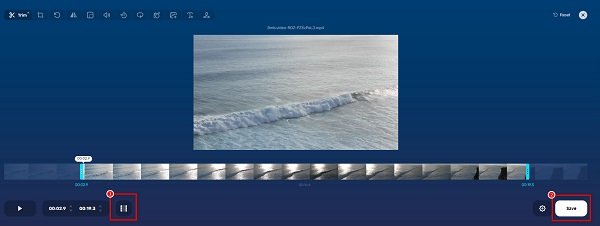
2. كليديو
أداة قص فيديو أخرى عبر الإنترنت يمكنك استخدامها لتقسيم مقاطع الفيديو عبر الإنترنت هي كليدو. يعد Clideo أيضًا من بين أشهر أدوات قص الفيديو التي يمكنك استخدامها مجانًا. تحتوي هذه الأداة على واجهة مستخدم مباشرة. عن طريق تحريك العلامات ، يمكنك تحديد بداية ونهاية مقطع الفيديو الخاص بك. علاوة على ذلك ، يتمتع بمستوى أمان عالي ، مما يوفر الأمان لجميع ملفات المستخدم. كما أنه يدعم العديد من تنسيقات الفيديو ، مثل AVI و MP4 و MPG و MOV وغيرها. لكن عيب Clideo هو أنه يحتوي على عملية تحميل بطيئة وغير مريحة للمستخدمين الآخرين. ومع ذلك ، لا يزال بإمكان Clideo مساعدتك في قص مقاطع الفيديو بسهولة مجانًا.
قص مقاطع الفيديو عبر الإنترنت باستخدام Clideo:
الخطوة1 افتح المستعرض الخاص بك واكتب كليدو قطع الفيديو في مربع البحث. انقر على اختر ملف على الواجهة الأولى للتطبيق لإضافة مقطع فيديو.
الخطوة2 بمجرد تحميل الفيديو الخاص بك ، انقل العلامات إلى المكان الذي تريد قطع الفيديو فيه. ثم ضع علامة في استخراج المحدد خيار لحفظ المقطع الذي حددته.
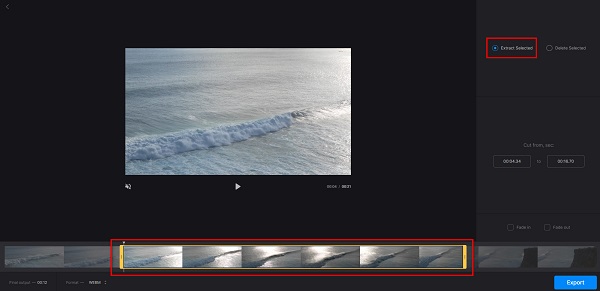
الخطوة3 وأخيرا ، اضغط على تصدير زر لحفظ مخرجاتك على ملفات الكمبيوتر.
3.VEED.io
VEED.io هي واحدة من أكثر أدوات قص الفيديو إثارة للإعجاب عبر الإنترنت. لديه واجهة سهلة الاستخدام. علاوة على ذلك ، فهو مجاني وآمن لجميع متصفحات الويب ، بما في ذلك Google و Firefox و Safari. من خلال تحريك علامات اللعب والتشغيل ، يمكنك ذلك تقليم الفيديو الخاص بك. يحتوي VEED.io أيضًا على ميزات تحرير أخرى ، مثل إضافة الصوت والترجمة والنص والانتقالات إلى الفيديو الخاص بك. يمكنك أيضًا استخدام أداة قص الفيديو لتقسيم الفيديو إلى أجزاء. علاوة على ذلك ، يمكنك إضافة صوت إلى الفيديو الذي تقوم بقصه. ومع ذلك ، لا يدعم هذا التطبيق عبر الإنترنت سوى عدد قليل من تنسيقات الملفات ، مثل ملفات MP4 و WebM.
كيفية تقصير الفيديو عبر الإنترنت باستخدام VEED.io:
الخطوة1 في متصفحك ، ابحث عن VEED.io ثم انتقل إلى صفحته الرئيسية. وبعد ذلك ، ضع علامة في اختر ملف زر لتحميل الفيديو الذي تريد قطعه. يمكنك أيضًا سحب مقطع الفيديو الخاص بك من مجلدات الكمبيوتر لإضافة مقطع فيديو.
الخطوة2 المقبل، سحب ال اللعب في و علامات اللعب إلى الجزء الذي تريد قطع الفيديو فيه. أسفل لوحة السرعة ، سترى مدة الإخراج.
الخطوة3 لحفظ إخراج الفيديو الخاص بك ، انقر فوق تصدير الزر في الزاوية العلوية اليمنى من الواجهة. في علامة التبويب تصدير ، حدد ملف تصدير الفيديو الخيار.
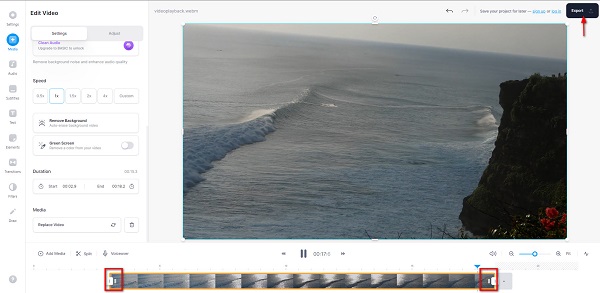
4. FreeConvert.com
freeconvert.com هي أيضًا أداة لقص مقطع فيديو وتقسيمه عبر الإنترنت. FreeConvert.com هي أداة سهلة الاستخدام للمبتدئين لأنها تحتوي على واجهة مستخدم سهلة الاستخدام. كما أنه يدعم تنسيقات ملفات الفيديو الأكثر شيوعًا ، مثل MP4 و MKV و MOV و AVI و WebM والمزيد. بالإضافة إلى ذلك ، يمكنك قص مقاطع الفيديو الخاصة بك باستخدام هذا التطبيق باستخدام خيار Trim Settings. ولأنه تطبيق عبر الإنترنت ، فإنه يحتوي على إعلانات مزعجة مشتتة للانتباه.
كيفية قص أجزاء من الفيديو عبر الإنترنت باستخدام FreeeConvert.com:
الخطوة1 في المتصفح الذي تستخدمه ، ابحث freeconvert.com الانتهازي الفيديو. انقر على اختر الملفات على الواجهة الأولى للتطبيق لاستيراد الفيديو الذي تريد قصه.
الخطوة2 وبعد ذلك ، قم بتشغيل الفيديو الخاص بك عن طريق وضع علامة على بلايستشن زر. يمكنك ضبط ملف بداية القطع و نهاية القطع من الفيديو الخاص بك على إعدادات القطع. انقر على استخدم الوظيفة الحالية من جزء الفيديو حيث تريد بدء أو إنهاء الفيديو الذي تريد قطعه.
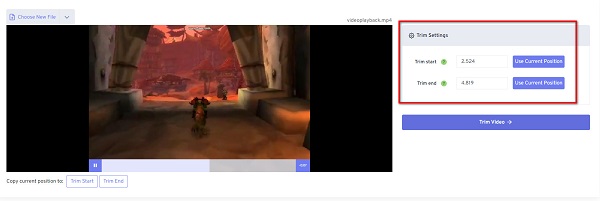
الخطوة3 انقر على اقتصاص الفيديو زر لبدء قص الفيديو الخاص بك. وهذا كل شيء! يمكنك الآن عرض مقطع الفيديو الخاص بك على ملفات جهازك.
الجزء 3. أسئلة وأجوبة حول كيفية قص الفيديو عبر الإنترنت
هل يمكنني قص الفيديو في VLC؟
VLC Media Player ليس فقط تطبيق دفق. لديه وظائف تحرير أخرى ، مثل أداة قص الفيديو ومحول الفيديو. لذلك ، فإن الإجابة على استفسارك هي بنعم قوية.
ما هو أفضل تطبيق على iPhone لقص مقاطع الفيديو؟
iMovie هو تطبيق تحرير الفيديو القياسي الذي يمكنك استخدامه على جهاز iPhone الخاص بك. يمكنك أيضًا استخدام هذا التطبيق لقص مقاطع الفيديو الخاصة بك.
هل يقل حجم ملف الفيديو الخاص بي عند قصه؟
نعم. عندما تقوم بقص / قص مقطع فيديو ، تقوم بإزالة جزء منه. لذلك ، سيكون حجم الملف أصغر عندما تقوم بقص أجزاء من الفيديو الخاص بك.
وفي الختام
هذا المنشور يدور حول كيفية تقليم مقاطع الفيديو عبر الإنترنت، وستساعدك جميع الأساليب التي أوضحناها أعلاه بالتأكيد على تحقيق هدفك. بالإضافة إلى ذلك ، قدمنا لك العديد من الخيارات للاختيار من بينها. حتى الآن أصبح بين يديك من بين أدوات قص الفيديو على الإنترنت التي ستستخدمها. ولكن إذا كنت تفضل استخدام تطبيق يمكنه قص مقاطع الفيديو مع الحفاظ على جودتها ، فقم بتنزيله Tipard Video Converter Ultimate.







